Whatsapp è attualmente l'app di messaggistica più popolare al mondo accanto a Facebook Messenger. Dall'acquisizione di Facebook nel 2014, Whatsapp ha trasceso lo status di semplice app di messaggistica o sms. Oltre 1,5 miliardi dei suoi utenti mensili possono ora usufruire di chiamate vocali, messaggi vocali, videochiamate, condivisione di video e file e stati di WhatsApp.
È diventato così ricco di funzionalità che è quasi ipocrita etichettarlo come qualcosa di diverso da una piattaforma di social media (sebbene la maggior parte delle app di messaggistica rientri in questo ombrello ora). Una delle caratteristiche più popolari della maggior parte delle applicazioni di social media sono le storie. L'equivalente WhatsApp di questo sono gli stati.
Relazionato: La guida completa per mantenere la privacy durante l'utilizzo di WhatsApp
Cosa sono gli stati di WhatsApp?
Sull'interfaccia principale di WhatsApp per Android ottieni tre titoli principali per ogni sezione dell'app: Chat, Stato e Chiamate. Gli stati sono simili alle storie di Snapchat, Instagram o Facebook. Un utente carica un'immagine, un video o un testo che WhatsApp conserva per ventiquattro ore o finché l'utente non decide di eliminarlo.
Perché vuoi salvare gli stati di WhatsApp?
Uno dei tuoi contatti ha mai caricato un video o un'immagine particolarmente divertente che vuoi condividere? WhatsApp non ti rende particolarmente facile farlo. Devi chiedere a un amico di inviarti il file multimediale, catturarlo da solo o scaricare un'applicazione che salva gli stati per te. Questo è uno spreco poiché WhatsApp scarica già i file multimediali sul tuo telefono (e li nasconde) quando li visualizzi (a meno che tu non gli abbia detto di non farlo).
Come trovare e copiare gli stati di WhatsApp
Nota: Questo tutorial è stato realizzato utilizzando WhatsApp versione 2.18.293 su Android versione 7.1.2.
Quello di cui avrai bisogno è un file manager che ti permetta di vedere le cartelle nascoste su uno smartphone Android. Se il file manager proprietario in esecuzione sul tuo smartphone non ti consente di visualizzare i file nascosti, lo consiglio vivamente Tetra Filer gratuito o Comandante totale, oppure puoi ottenere un elenco di fantastici file manager qui.
Ho usato l'app "File" predefinita che si trova sulla maggior parte dei dispositivi Android.
1. Apri il tuo file manager e vai alla memoria principale del tuo dispositivo.
2. Vai alla cartella WhatsApp.
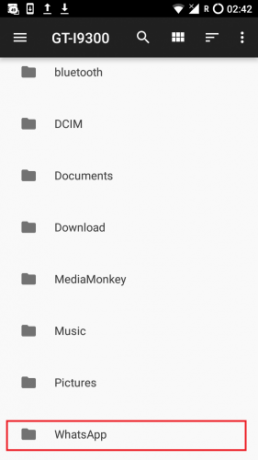
3. Se il tuo file manager mostra cartelle nascoste, dovresti vederne almeno due qui (.Shared e .trash). Seleziona e vai a Media. Dopo questo passaggio dovresti essere qui: "/storage/emulated/0/WhatsApp/Media" o semplicemente "/WhatsApp/Media".
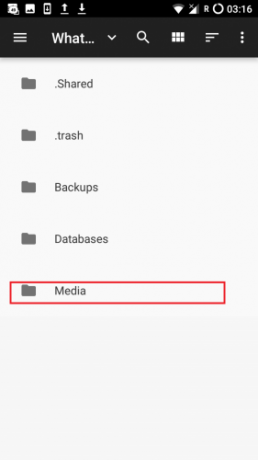
4. Infine, seleziona e vai alla cartella .Status. Da qui dovresti trovare tutti gli stati che WhatsApp ha salvato sul tuo telefono (“/storage/emulated/0/WhatsApp/Media/.Statuses”). Ti suggerisco di copiarli in un'altra cartella o di cambiarne i nomi in modo che WhatsApp non li elimini ventiquattro ore dopo.
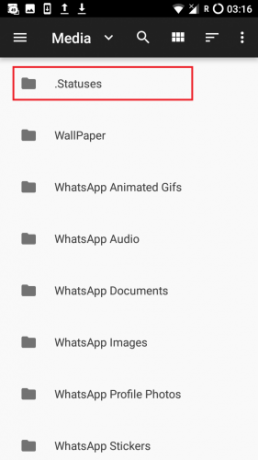
Con la maggior parte dei gestori di file puoi impostare un collegamento alle cartelle in modo da non dover navigare costantemente verso di esse. Consiglio vivamente questo.
Conclusione
Se vedi un meme divertente o un pezzo di testo motivazionale, non devi più chiedere e poi attendere la conferma per salvarlo. Non devi più catturare lo schermo e accontentarti di una versione instabile o di qualità inferiore. Ora puoi usarlo poiché è già sul tuo dispositivo. Questo dovrebbe essere ovvio, ma è buona norma chiedere o almeno informare il tuo contatto che utilizzerai il loro contenuto prima di farlo.
Divulgazione di affiliazione: Make Tech Easier può guadagnare commissioni sui prodotti acquistati tramite i nostri link, il che supporta il lavoro che svolgiamo per i nostri lettori.


